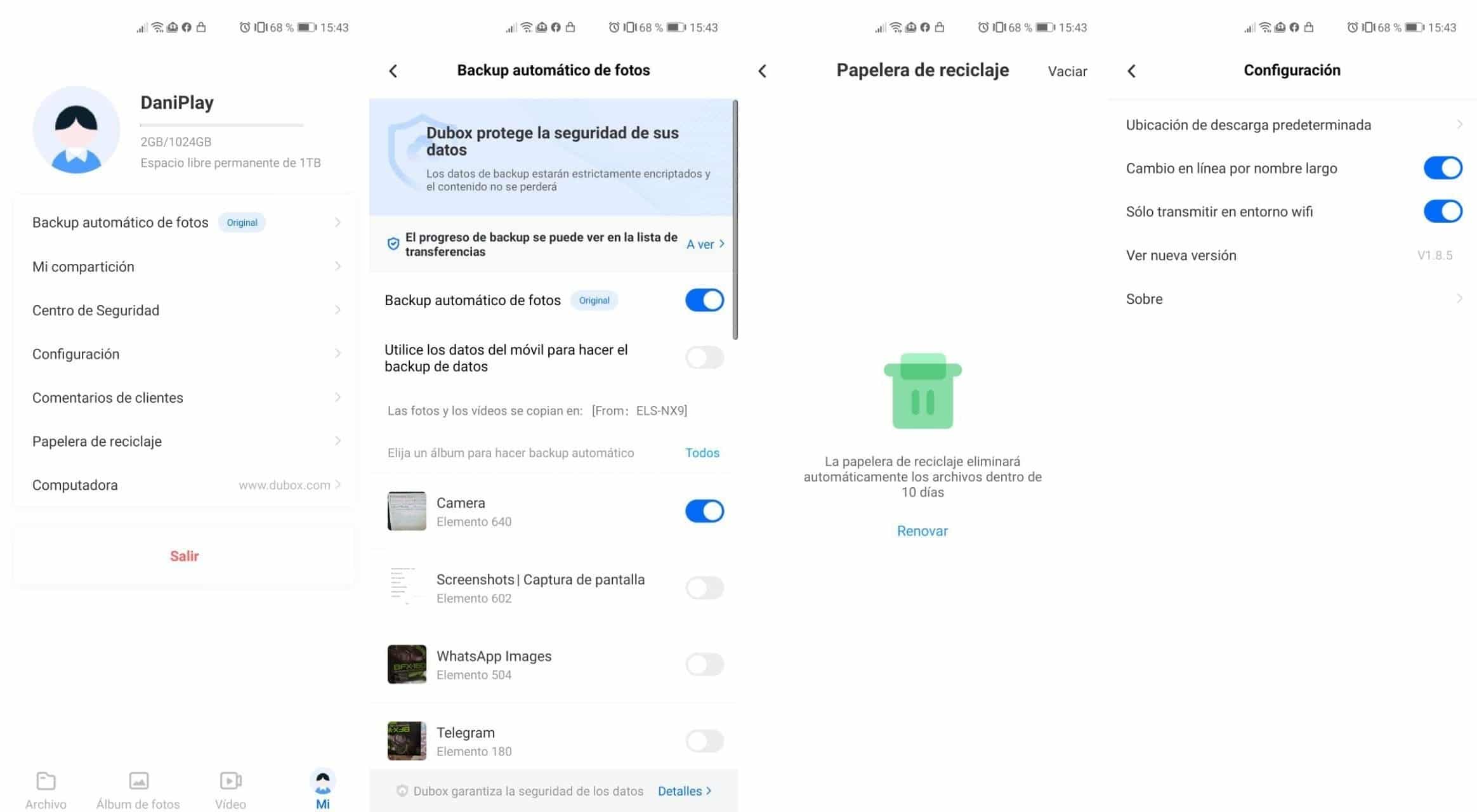Lưu trữ đám mây đã trở nên thiết yếu trong những năm gần đây để lưu trữ hình ảnh, video và tài liệu của chúng tôi dưới bất kỳ hình thức nào. Một trong những dịch vụ chính của việc này là Google Drive, nhưng có những thứ khác cũng thú vị như cái do công ty Mountain View tạo ra.
Do sự khan hiếm của dung lượng Drive và Google Photos, các công cụ như Dubox đã ra đời, một dịch vụ đã tồn tại được một thời gian và được sử dụng để tạo các bản sao lưu. Điều tích cực là có thể truy cập nó từ hai cách, đầu tiên là thông qua dịch vụ web của nó, trong khi cái kia là thông qua ứng dụng chính thức của nó.
Dubox là một tùy chọn thú vị nếu chúng tôi cũng muốn thay thế Google Photos, vì nó tự động lưu trữ các hình ảnh trong dịch vụ của mình. Điều này sẽ giúp chúng tôi không phải gửi chúng theo cách thủ công, luôn có sẵn bản sao lưu để có thể quản lý chúng nếu bạn quyết định thay đổi thiết bị.
Bắt đầu với Dubox
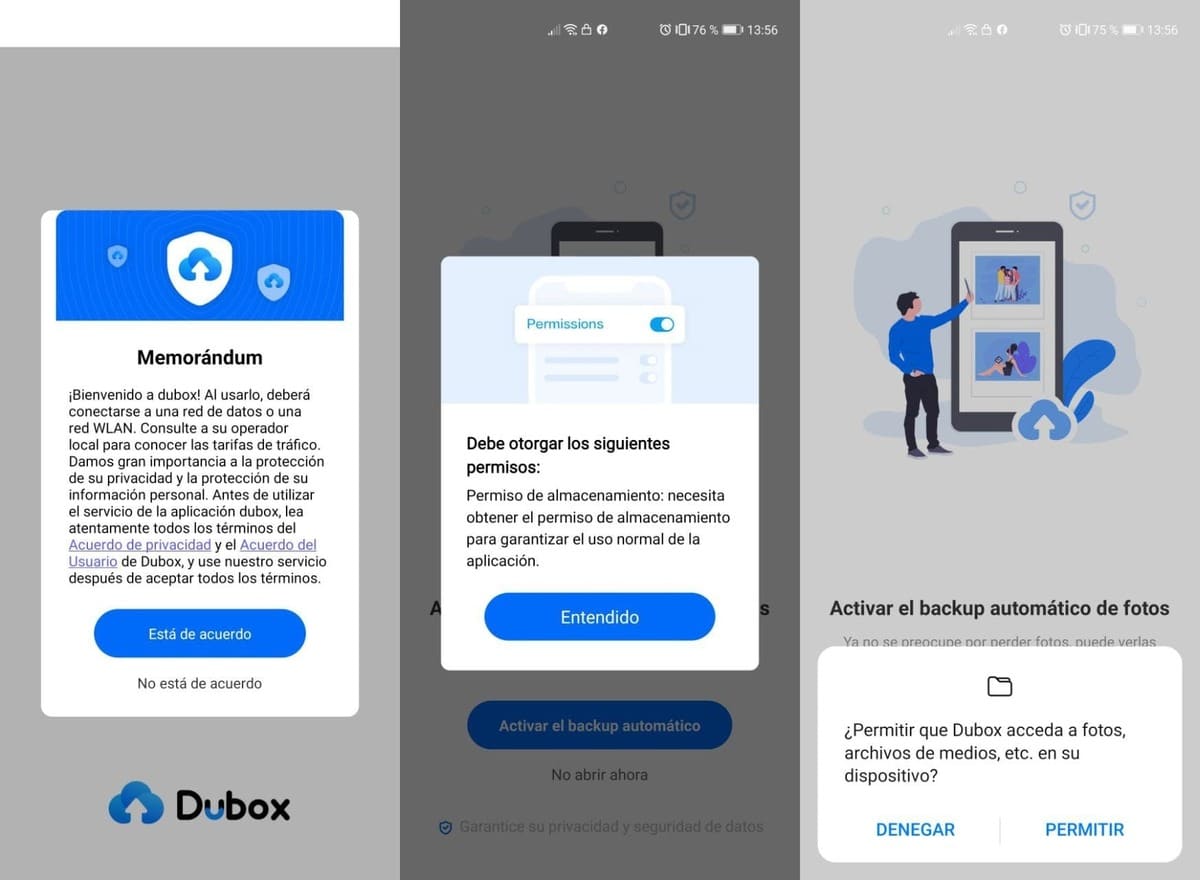
Điều đầu tiên và cần thiết là tải xuống ứng dụng Dubox cho điện thoại Android của chúng tôi, Nếu bạn muốn sử dụng nó trên PC, bạn phải truy cập trang web chính thức. Điều thú vị là có cả hai lựa chọn trong trường hợp chúng ta muốn làm việc trôi chảy, dù sử dụng cá nhân hay chuyên nghiệp, nó sẽ thích ứng với cả hai cấu hình.
Sau khi chúng tôi tải xuống và cài đặt nó, chúng tôi phải hoàn thành một đăng ký ngắn, nó sẽ yêu cầu chúng tôi biệt hiệu, email, mật khẩu và ngày sinh. Nó sẽ gửi cho chúng tôi một email để xác thực tài khoản, kiểm tra trong thư mục "Khuyến mãi" hoặc "Thư rác", tất cả tùy thuộc vào email chúng tôi sử dụng và nhấp vào "Email xác minh".
Sau khi mọi thứ được xác minh, chúng tôi có thể bắt đầu sử dụng dịch vụ, vì điều này, chúng tôi có 1 TB miễn phí mà Dubox cung cấp cho chúng tôi, đủ dung lượng để lưu trữ mọi thứ chúng ta muốn như thể đó là ổ cứng gắn ngoài. Drive chia sẻ 15 GB với các dịch vụ như Gmail và Google Photos, để lại một vài hợp đồng biểu diễn miễn phí để sử dụng.
Thiết lập Dubox
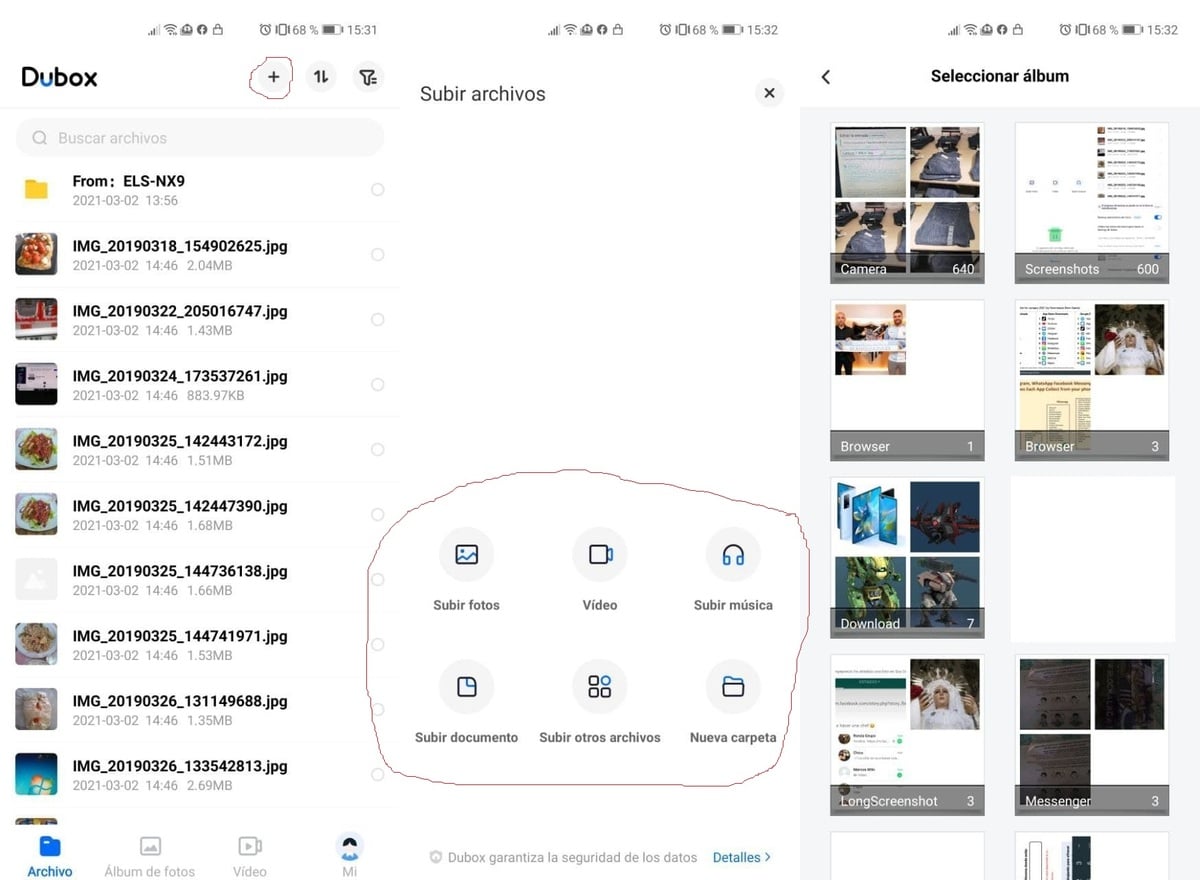
Khi chúng tôi khởi động nó, nó sẽ yêu cầu chúng tôi cấp quyền để lưu trữ ảnh tự độngTrong trường hợp này, các hình ảnh, bạn có thể chọn các thư mục hoàn chỉnh đó. Quá trình sao lưu sẽ mất một khoảng thời gian, tất cả phụ thuộc vào trọng lượng của thư mục, vì vậy thuận tiện để tải lên tất cả các tệp.
Nhấp vào "Kích hoạt sao lưu tự động" và "Cho phép" Để truy cập ảnh, tệp phương tiện, điều này sẽ giúp bạn có thể chọn tất cả từ một thư mục. Bạn có thể tải lên bất kỳ loại nội dung nào, có thể là hình ảnh, video, tệp, nhạc và các nội dung khác, với bất kỳ phần mở rộng nào.
Điều chính là sắp xếp mọi thứ trong các thư mục, đối với điều này bạn có tùy chọn biểu tượng "+" và "Tạo thư mục mới", trong đó bạn có thể lưu bất cứ thứ gì bạn muốn, ví dụ như thư viện ảnh của bạn và gia đình. Thứ tự sẽ phụ thuộc vào những gì bạn đang tiết kiệmĐể có thể tìm thấy nó nhanh hơn, tốt hơn là bạn nên bắt đầu đặt tên cho từng người trong số họ.
Thông tin không gian và các tùy chọn khác
Khi bạn mở ra, bạn nhấp vào tab "Của tôi", bạn sẽ có thông tin về mọi thứ, bao gồm cả không gian bị chiếm ở trên cùng, hiển thị bí danh của bạn và cụ thể là bên dưới nó có các tùy chọn thực sự thú vị. Dubox hoàn toàn có thể tùy chỉnh từ cài đặt của nó, vì vậy nó nên được xem xét từ đầu đến cuối.
Tất cả các tùy chọn của bạn
Sao lưu ảnh tự động: Khi kích hoạt nó, nó sẽ hiển thị cho bạn biết rằng nó đã hoạt động trên điện thoại của bạn, tùy chọn thứ hai tốt hơn là để nó tắt, đặc biệt là để không sử dụng kết nối dữ liệu của nhà điều hành của bạn. Ở dưới cùng, bạn có thể chọn ứng dụng nào có thể nhập vào bản sao lưu, điều này sẽ phụ thuộc vào yếu tố nào quan trọng.
Trung tâm bảo vệ: Nó sẽ hiển thị tổng cộng ba tùy chọn, đầu tiên là thêm một hình thức bảo mật, nó sẽ yêu cầu bạn cung cấp mã PIN để có quyền truy cập duy nhất, phù hợp nếu điện thoại di động của bạn bị lấy mất hoặc bị mất. Tùy chọn thứ hai là "Đăng nhập ở nước ngoài", nếu bạn kích hoạt nó, bạn phải xác minh danh tính của mình, trong khi tùy chọn cuối cùng là xác minh mỗi lần đăng nhập. Nếu bạn kích hoạt, nó sẽ yêu cầu bạn cung cấp email và mật khẩu mỗi lần bạn đóng và mở ứng dụng.
Cài đặt: Vị trí tải xuống mặc định là hoàn hảo để chọn thư mục đích, hãy để tùy chọn này theo mặc định. Các tùy chọn khác cũng tốt là chúng không bị chạm vào, đặc biệt là hoạt động với kết nối WiFi và không làm quá tải dữ liệu của nhà điều hành của bạn.
Nhận xét của khách hàng: Tại đây bạn sẽ có "Trung tâm trợ giúp", Phản hồi và đề xuất, cuối cùng là "Dubox Stimulus", để lại nhận xét của bạn về ứng dụng trong Play Store.
Thùng rác: Mọi thứ bị xóa sẽ chuyển vào thùng rác, quá trình loại bỏ sẽ tự động bị xóa sau 10 ngày. Nó có thể được khôi phục nếu nó là một mục quan trọng.
Máy tính: Hiển thị cho bạn địa chỉ của dịch vụ đám mây thông qua trang web. Chúng tôi có thể sử dụng nó nếu chúng tôi đang sử dụng PC, tất cả đều được đồng bộ hóa.